Cách bảo mật tab riêng tư Microsoft Edge
Trình duyệt web Microsoft Edge cho thiết bị iOS/iPadOS thêm tính năng mới bảo mật các tab ẩn danh bằng phương thức bảo mật bảo đang sử dụng trên điện thoại, như mật khẩu hoặc FaceID. Touch ID. Tính năng bảo mật tab riêng tư đã được sử dụng cho rất nhiều trình duyệt chẳng hạn bạn có thể kích hoạt khóa tab ẩn danh trên Chrome điện thoại. Bài viết dưới đây sẽ hướng dẫn bạn bảo mật tab riêng tư Microsoft Edge.
Hướng dẫn bảo mật tab riêng tư Microsoft Edge
Bước 1:
Sau khi bạn đã thiết lập mật khẩu cho iPhone hoặc kiểu khóa mật khẩu khác, chúng ta mở trình duyệt Microsoft Edge trên điện thoại. Bạn cần cập nhật Microsoft Edge lên phiên bản mới nhất.
Bước 2:
Tại trình duyệt Microsoft Edge, bạn nhấn vào biểu tượng 3 chấm ở phía dưới màn hình. Lúc này hiển thị giao diện tùy chọn, bạn nhấn vào mục Cài đặt.
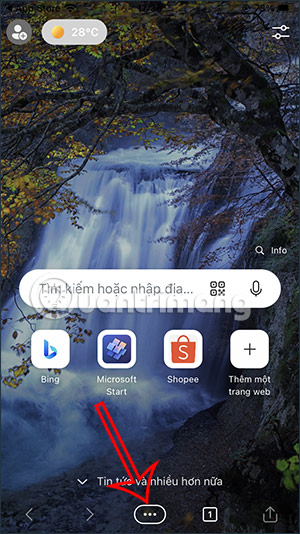
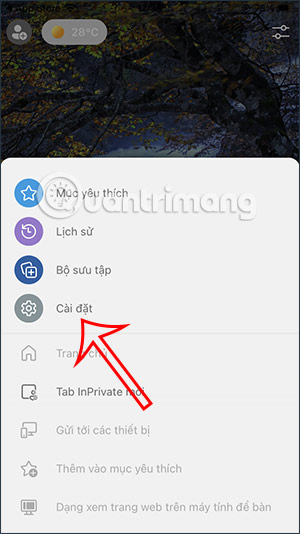
Bước 3:
Chúng ta sẽ nhấn vào mục Quyền riêng tư và bảo mật. Lúc này trong giao diện mới bạn sẽ nhìn thấy các mục thiết lập cho trình duyệt, bạn sẽ kích hoạt Bảo vệ các Tab InPrivate bằng cách Face ID.
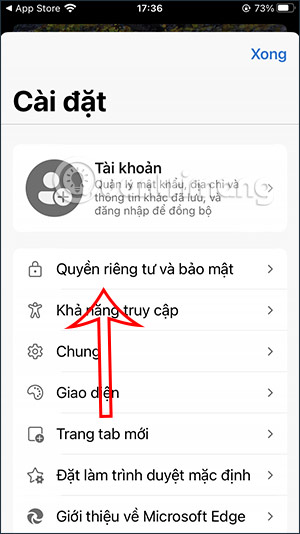
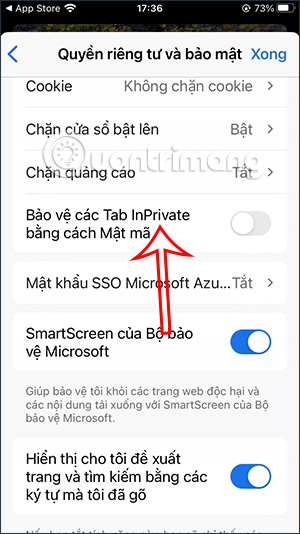
Nhấn Xong để lưu lại thiết lập mới. Khi đó bạn sẽ nhập mật khẩu đang sử dụng trên iPhone.
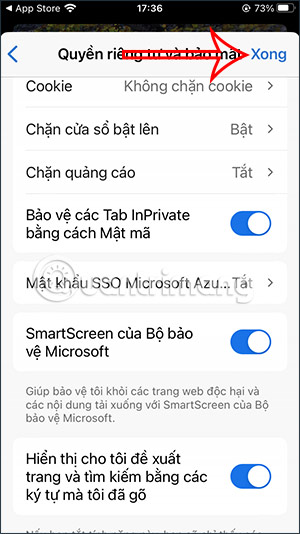
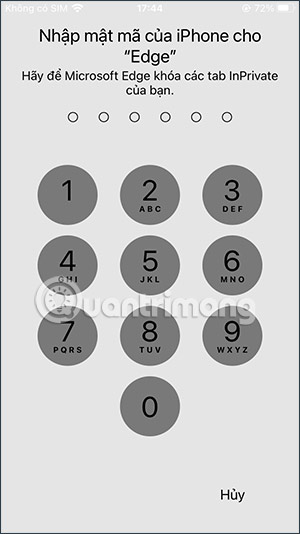
Bước 4:
Bây giờ bạn truy cập vào các tab ẩn danh trên trình duyệt Microsoft Edge. Khi thoát trình duyệt, tắt màn hình thì khi quay lại chế độ duyệt tab ẩn danh bạn sẽ được yêu cầu nhập mật khẩu đã thiết lập.
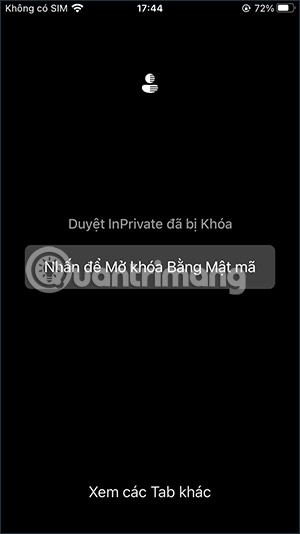
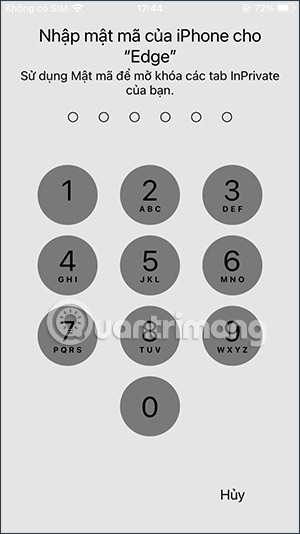
Nếu không muốn dùng khóa bảo mật cho những tab ẩn danh trên trình duyệt Microsoft Edge thì bạn sẽ cần tắt chế độ này trong cài đăt trên trình duyệt là được.
Video hướng dẫn bật bảo mật tab riêng tư trên Microsoft Edge
Bạn nên đọc
-

Cách đặt Microsoft Edge làm trình duyệt mặc định trên iPhone hoặc iPad
-

4 cách bật Picture-in-Picture (PiP) trong Microsoft Edge
-

Chỉnh sửa ảnh hàng loạt trên iPhone như nào?
-

3 cài đặt iOS cần tắt nếu pin iPhone nhanh hết
-

Cách loại bỏ virus lịch trên iPhone
-

Những smartphone nào giữ giá tốt nhất sau 5 năm?
-

Cách ngăn Safari đề xuất mật khẩu
-

Cách bật chế độ Siri đọc thông báo ứng dụng trên iPhone
Theo Nghị định 147/2024/ND-CP, bạn cần xác thực tài khoản trước khi sử dụng tính năng này. Chúng tôi sẽ gửi mã xác thực qua SMS hoặc Zalo tới số điện thoại mà bạn nhập dưới đây:
 Công nghệ
Công nghệ  AI
AI  Windows
Windows  iPhone
iPhone  Android
Android  Học IT
Học IT  Download
Download  Tiện ích
Tiện ích  Khoa học
Khoa học  Game
Game  Làng CN
Làng CN  Ứng dụng
Ứng dụng 







 Linux
Linux  Đồng hồ thông minh
Đồng hồ thông minh  macOS
macOS  Chụp ảnh - Quay phim
Chụp ảnh - Quay phim  Thủ thuật SEO
Thủ thuật SEO  Phần cứng
Phần cứng  Kiến thức cơ bản
Kiến thức cơ bản  Lập trình
Lập trình  Dịch vụ công trực tuyến
Dịch vụ công trực tuyến  Dịch vụ nhà mạng
Dịch vụ nhà mạng  Quiz công nghệ
Quiz công nghệ  Microsoft Word 2016
Microsoft Word 2016  Microsoft Word 2013
Microsoft Word 2013  Microsoft Word 2007
Microsoft Word 2007  Microsoft Excel 2019
Microsoft Excel 2019  Microsoft Excel 2016
Microsoft Excel 2016  Microsoft PowerPoint 2019
Microsoft PowerPoint 2019  Google Sheets
Google Sheets  Học Photoshop
Học Photoshop  Lập trình Scratch
Lập trình Scratch  Bootstrap
Bootstrap  Năng suất
Năng suất  Game - Trò chơi
Game - Trò chơi  Hệ thống
Hệ thống  Thiết kế & Đồ họa
Thiết kế & Đồ họa  Internet
Internet  Bảo mật, Antivirus
Bảo mật, Antivirus  Doanh nghiệp
Doanh nghiệp  Ảnh & Video
Ảnh & Video  Giải trí & Âm nhạc
Giải trí & Âm nhạc  Mạng xã hội
Mạng xã hội  Lập trình
Lập trình  Giáo dục - Học tập
Giáo dục - Học tập  Lối sống
Lối sống  Tài chính & Mua sắm
Tài chính & Mua sắm  AI Trí tuệ nhân tạo
AI Trí tuệ nhân tạo  ChatGPT
ChatGPT  Gemini
Gemini  Điện máy
Điện máy  Tivi
Tivi  Tủ lạnh
Tủ lạnh  Điều hòa
Điều hòa  Máy giặt
Máy giặt  Cuộc sống
Cuộc sống  TOP
TOP  Kỹ năng
Kỹ năng  Món ngon mỗi ngày
Món ngon mỗi ngày  Nuôi dạy con
Nuôi dạy con  Mẹo vặt
Mẹo vặt  Phim ảnh, Truyện
Phim ảnh, Truyện  Làm đẹp
Làm đẹp  DIY - Handmade
DIY - Handmade  Du lịch
Du lịch  Quà tặng
Quà tặng  Giải trí
Giải trí  Là gì?
Là gì?  Nhà đẹp
Nhà đẹp  Giáng sinh - Noel
Giáng sinh - Noel  Hướng dẫn
Hướng dẫn  Ô tô, Xe máy
Ô tô, Xe máy  Tấn công mạng
Tấn công mạng  Chuyện công nghệ
Chuyện công nghệ  Công nghệ mới
Công nghệ mới  Trí tuệ Thiên tài
Trí tuệ Thiên tài